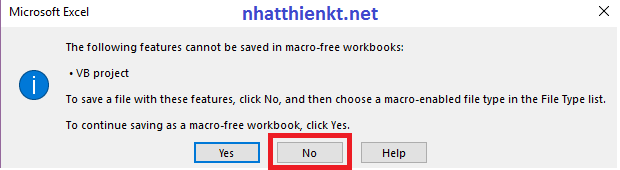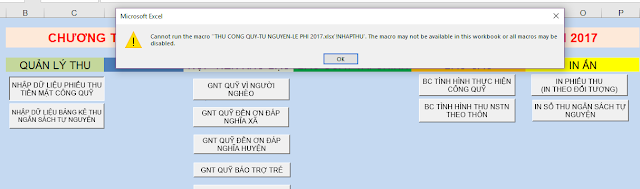Bạn biết đấy làm việc không cần chăm chỉ nữa mà làm việc thông minh hơn, đó là lý do hiện nay sử dụng Excel người dùng không thể bỏ qua tính năng Macro. Nếu bạn chưa biết Macro trong Excel là gì cũng như các thuật ngữ VBA bạn có thể tìm hiểu. Tuy nhiên công cụ tìm kiếm tóm tắt như sau:
Khi sử dụng Macro trong Excel chắc chắn sau khi lưu file Excel đó bạn sẽ nhận một thông báo quen thuộc "The following features cannot be saved in macro-free workbooks"
- Nếu nhấn Yes thì mọi Macro đã tạo sẽ biến mất, tức là bị xóa sạch, bạn đã từng và chắc chắn bạn đã nhận được thông báo như hình dưới khi muốn thực thi một lệch bởi Macro.
Giải pháp là gì?
Đến đây bạn chọn No nhé, khi đó Excel chứa Macro sẽ được lưu với file dành riêng cho lập trình VBA (là Macro nói đơn giản hơn). Quá đơn giản phải không nào.
- Hãy chọn kiểu lưu trong mục Save as type là excel macro enabled workbook (.xlsm)
Thật đơn giản, vậy từ bây giờ bạn sẽ làm việc trên file Excel bởi định dạng .xlsm.
Chúc các bạn thành công!
- Bài viết được chia sẽ trên trang www.tuhocexcel.net , Chia sẽ vui lòng ghi rõ nguồn gốc bài đăng.
- Group tham gia Tự Học Excel : https://www.facebook.com/groups/1716543358373810/
- Clip Tự học Excel - Xem tại đây : http://www.tuhocexcel.net/videos
- Mọi thắc mắc, góp ý vui lòng mail về địa chỉ : tuhocexcel2018@gmail.com
hoặc liên hệ qua : http://www.tuhocexcel.net/p/lien-he-tu-hoc-excel.html